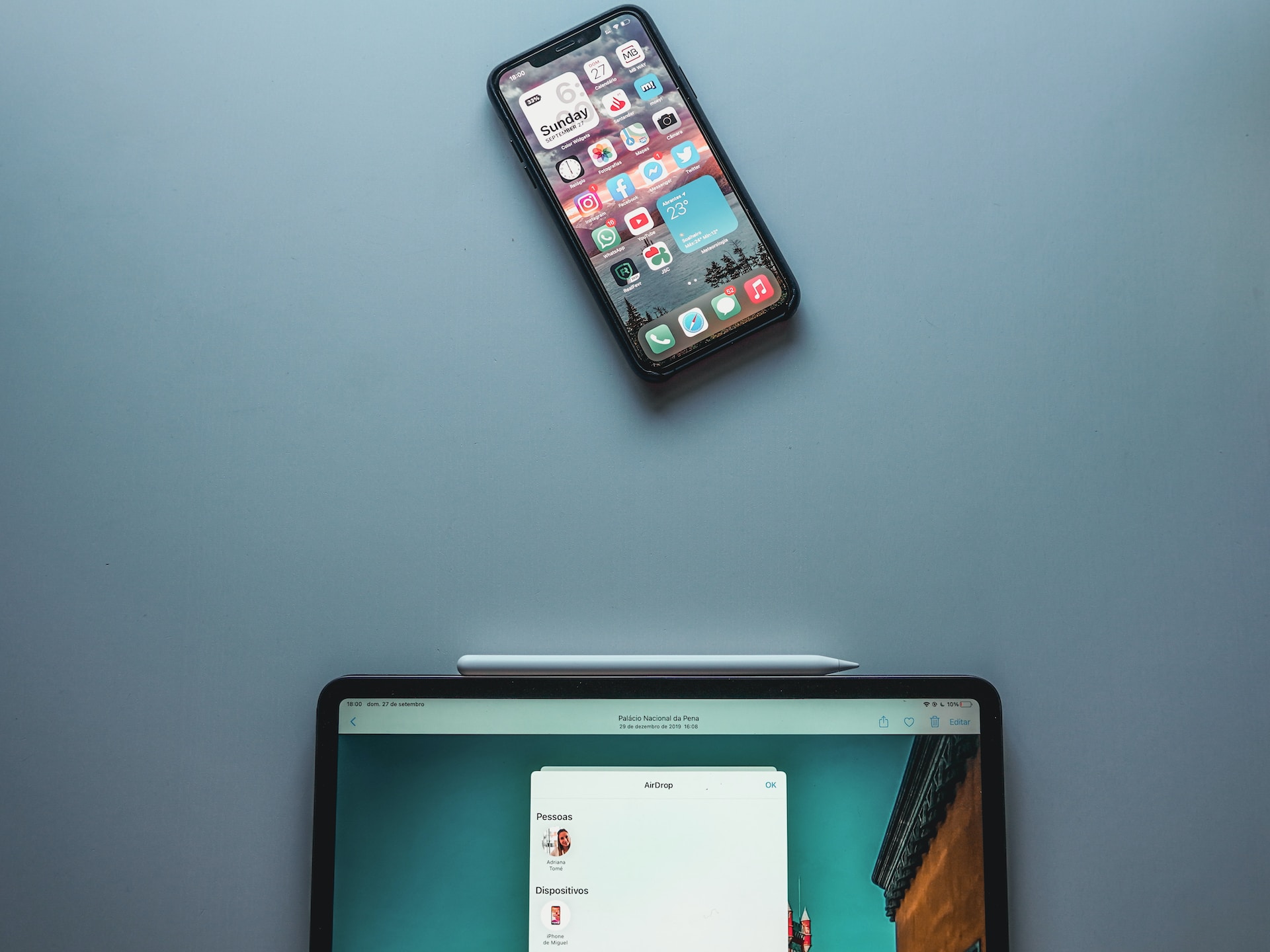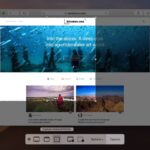AirDrop er en fantastisk funktion, der er tilgængelig på Apple-enheder. Den giver dig mulighed for at dele filer, billeder, videoer og meget mere trådløst mellem enheder. Det er en hurtig, enkel og bekvem måde at dele indhold med dine venner, familie eller kolleger på. I denne artikel vil vi udforske, hvordan du bruger AirDrop på din iPhone, iPad eller Mac-computer.
Hvad er AirDrop?
Før vi dykker ned i detaljerne om, hvordan du bruger AirDrop, lad os først forstå, hvad det er. AirDrop er en indbygget funktion i Apple-enheder, der giver brugerne mulighed for at dele filer trådløst. Det fungerer ved at oprette en midlertidig peer-to-peer-forbindelse mellem enhederne og overføre data via Wi-Fi eller Bluetooth.
Trin til at bruge AirDrop på iPhone og iPad
AirDrop er tilgængelig på iPhone og iPad-enheder, der kører iOS 7 eller nyere versioner. Her er nogle trin til at bruge AirDrop på din enhed:
Trin 1: Åbn Kontrolcenter
Swipe opad fra bunden af skærmen for at åbne Kontrolcenter på din iPhone eller iPad. Det kan variere lidt afhængigt af enhedens model og iOS-version.
Trin 2: Aktivér Wi-Fi og Bluetooth
Sørg for, at både Wi-Fi og Bluetooth er aktiveret på din enhed. AirDrop bruger begge disse teknologier til at oprette forbindelse og overføre filer mellem enheder.
Trin 3: Åbn AirDrop-indstillinger
Tryk på AirDrop-ikonet i Kontrolcenter for at åbne AirDrop-indstillingerne. Du kan vælge mellem tre indstillinger: “Slå AirDrop til”, “Kun kontakter” eller “Slå AirDrop fra”.
- “Slå AirDrop til”: Dette gør din enhed synlig for alle i nærheden, der også bruger AirDrop.
- “Kun kontakter”: Dette gør kun din enhed synlig for personer i din kontaktliste.
- “Slå AirDrop fra”: Dette deaktiverer AirDrop på din enhed.
Trin 4: Vælg din AirDrop-modtager
Når du har åbnet AirDrop-indstillingerne, kan du vælge, hvem der kan se din enhed og sende filer til dig. Du kan vælge mellem “Kontakter kun” eller “Alle”. Du kan også vælge “Modtag fra ingen” for at deaktivere modtagelse af filer via AirDrop.
Trin 5: Del en fil via AirDrop
Nu er du klar til at dele filer via AirDrop. Åbn den app, hvor filen er placeret, f.eks. Billeder, Noter eller Safari. Find den fil, du vil dele, og tryk på delingsikonet (en firkant med en pil, der peger opad). I delingsmenuen vil du se en liste over tilgængelige enheder i nærheden, der kan modtage filen via AirDrop.
Trin 6: Vælg modtageren og send filen
Vælg modtageren fra listen over tilgængelige enheder. Når du har valgt modtageren, bliver filen sendt til deres enhed via AirDrop. Modtageren vil modtage en meddelelse og kan acceptere eller afvise filen. Hvis filen accepteres, vil den blive gemt på modtagerens enhed.
AirDrop på Mac-computere
AirDrop er også tilgængelig på Mac-computere, der kører OS X Yosemite eller nyere versioner. Her er nogle trin til at bruge AirDrop på din Mac:
Trin 1: Åbn Finder
Klik på Finder-ikonet i docken for at åbne Finder-vinduet på din Mac-computer.
Trin 2: Åbn AirDrop
Fra Finder-vinduet skal du klikke på “AirDrop” i sidepanelet. Det vil åbne AirDrop-vinduet og vise enheder i nærheden, der kan modtage filer via AirDrop.
Trin 3: Aktivér Wi-Fi og Bluetooth
Sørg for, at både Wi-Fi og Bluetooth er aktiveret på din Mac-computer. AirDrop bruger begge disse teknologier til at oprette forbindelse og overføre filer mellem enheder.
Trin 4: Indstil AirDrop-indstillinger
I AirDrop-vinduet kan du vælge, hvem der kan se din Mac-computer. Du kan vælge mellem “Slå AirDrop til for alle”, “Kun kontakter” eller “Slå AirDrop fra”. Vælg den indstilling, der passer bedst til dine præferencer.
Trin 5: Del en fil via AirDrop
Nu kan du begynde at dele filer via AirDrop på din Mac-computer. Åbn Finder-vinduet og find den fil, du vil dele. Træk filen og slip den på modtagerens billede i AirDrop-vinduet. Du kan også højreklikke på filen, vælge “Del” og derefter vælge modtageren fra AirDrop-sektionen.
Trin 6: Accepter eller afvis den modtagne fil
Hvis nogen sender en fil til dig via AirDrop, vil du modtage en meddelelse på din Mac-computer. Du kan acceptere eller afvise filen. Hvis du accepterer filen, vil den blive gemt på din Mac-computer.
Konklusion
AirDrop er en fantastisk funktion, der gør det nemt at dele filer mellem Apple-enheder. Uanset om du bruger en iPhone, iPad eller Mac-computer, kan du hurtigt og problemfrit dele billeder, videoer, dokumenter og meget mere ved hjælp af AirDrop. Husk at kontrollere, om Wi-Fi og Bluetooth er aktiveret på dine enheder, og at du har indstillet dine AirDrop-præferencer korrekt. Nu er du klar til at bruge AirDrop og dele indhold med lethed og bekvemmelighed. Så prøv det af og nyd den trådløse filoverførsel med AirDrop!